كيفية إنشاء أزرار إبداعية في ووردبريس
نشرت: 2022-03-27إذا كنت تخطط لإنشاء موقع ويب WordPress ، فإن أحد العناصر التي تستحق اهتمامك هو الزر. وغني عن القول أن أزرار موقع الويب تأتي في أنواع مختلفة بما في ذلك أزرار الإجراءات النصية ، والأزرار الشبحية ، والمرتفعة ، والتبديل ، والعائمة. لكن هل تعلم أنه يمكنك إنشاء أزرار إبداعية في WordPress دون أي متاعب؟
لا شك أن هناك عدة طرق لإنشاء أزرار إبداعية لموقع WordPress الخاص بك. سوف أطلعك على كيفية إنشاء أزرار إبداعية بمساعدة ElementsKit. لقد اخترت ElementsKit لأنه يتيح لك إنشاء أزرار إبداعية لموقع WordPress الخاص بك بأبسط وأسهل طريقة.
ولكن قبل أن أوضح لك كيفية إنشاء أزرار إبداعية في موقع WordPress ، من الضروري فهم سبب إضافة أزرار إبداعية إلى موقع الويب الخاص بك. فقط إذا كنت مقتنعًا بأهمية الأزرار الإبداعية ، ستشعر بالفضول لمعرفة كيفية إنشاء أزرار إبداعية في WordPress.
لماذا إنشاء أزرار إبداعية في موقع WordPress الخاص بك:
موقع الويب بدون أزرار غير مكتمل ومن غير المحتمل أن يحول الزوار. بغض النظر عما إذا كان موقعًا للتدوين أو موقع التجارة الإلكترونية أو موقع وكالة إبداعية أو حتى موقع SaaS. تعد إضافة أزرار في مناطق مختلفة من موقع الويب أمرًا بالغ الأهمية. إذا كان موقعك عبارة عن موقع للتجارة الإلكترونية ، فيمكنك إضافة أزرار "تسوق الآن" و "إضافة إلى عربة التسوق" و "تحقق من" وما إلى ذلك.
ومع ذلك ، إذا كان موقعك عبارة عن موقع ويب SaaS ، فيمكنك إضافة أزرار CTA مثل "Buy Now" أو "Purchase Now" وما إلى ذلك. تكون الأزرار مفيدة حتى في موقع التدوين. يمكنك وضع أزرار "اشتراك" و "تسجيل" وإرسال في نماذج التسجيل والاشتراك. الآن ، دعني أسرد بعض الأسباب التي تجعلك تقوم بإنشاء زر إبداعي في موقع WP الخاص بك-
- اعرض نصوص الحث على اتخاذ إجراء وتمييزها مثل "اشترِ الآن" و "تنزيل الآن" وما إلى ذلك من خلال الأزرار الإبداعية
- اجمع المعلومات من الجمهور المستهدف من خلال استمارة التسجيل
- امنح زوار موقعك إمكانية الوصول إلى المزيد من محتوى موقعك الذي يربط الأزرار
- بالإضافة إلى ذلك ، قم بتحسين التصميم العام للموقع
كيفية إنشاء أزرار إبداعية في موقع WordPress الخاص بك:
لقد تعلمت بالفعل فوائد إضافة أزرار إبداعية إلى موقع WordPress الخاص بك. الآن ، يجب أن تكون متشوقًا لمعرفة أسهل طريقة لإنشاء أزرار إبداعية في موقع WordPress. سوف أطلعك على كيفية إنشاء أزرار إبداعية في موقع WordPress باستخدام ElementsKit . لذلك دعونا نبدأ….
هل ترغب في معرفة فوائد الاستفادة من ElementsKit في موقع WordPress الخاص بك؟ توجه إلى المدونة بالنقر فوق الرابط أدناه-
10 مزايا لاستخدام أداة إنشاء عناصر واجهة المستخدم ElementsKit
قم بزيارة لوحة التحكم الخاصة بموقعك:
أولاً ، قم بتسجيل الدخول إلى لوحة إدارة موقعك وقم بزيارة لوحة القيادة. ستعرض لوحة القيادة جميع العناصر الضرورية بما في ذلك ElementsKit على الشريط الجانبي بافتراض أن كلاً من Elementor و ElementsKit مثبتان بالفعل على موقع الويب الخاص بك.
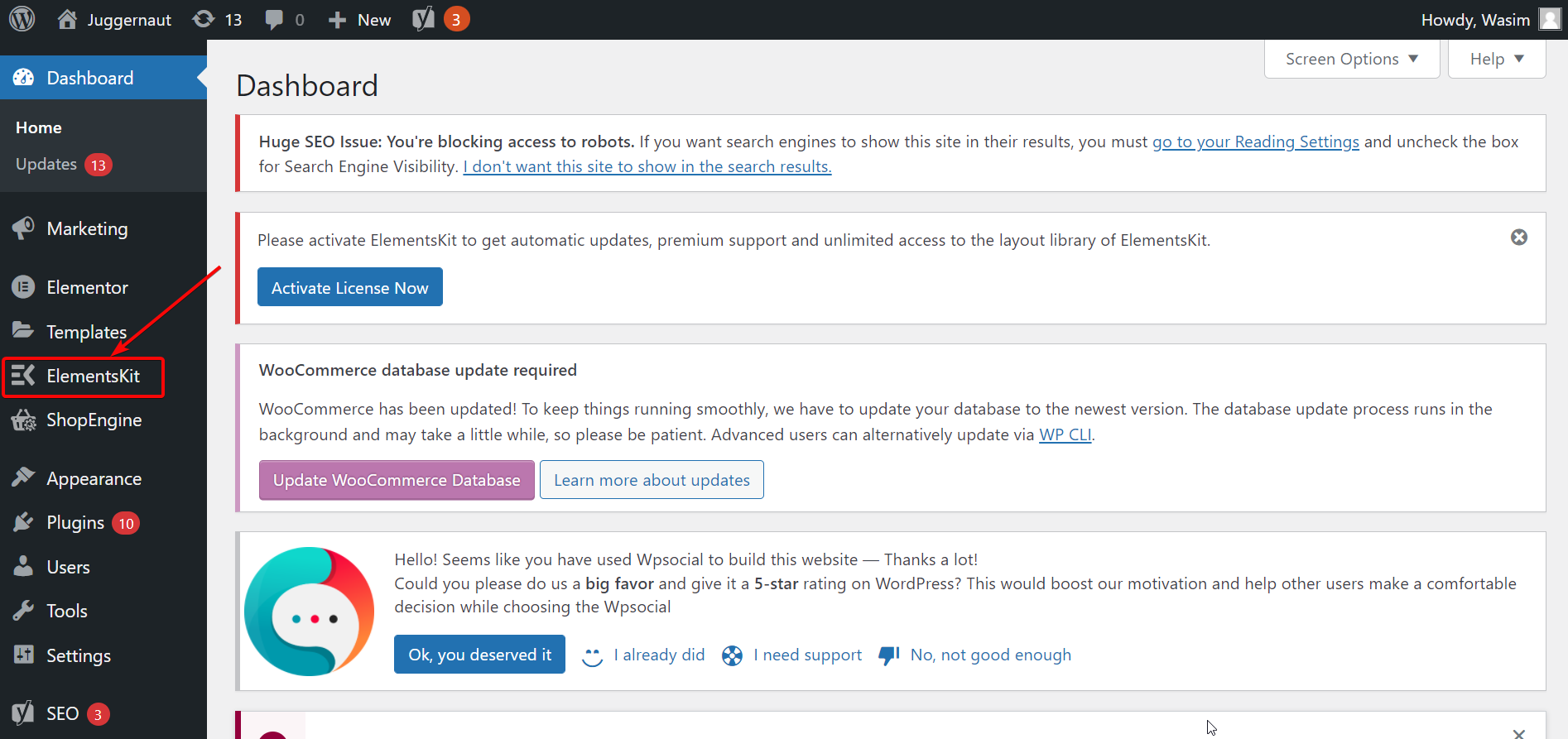
انتقل إلى ElementsKit وقم بتمكين عنصر واجهة المستخدم الإبداعي:
الآن ، انتقل إلى " ElementsKit " في الشريط الجانبي في البداية وانقر فوقه. ثم ، انقر فوق علامة التبويب "الأدوات" ، وابحث عن عنصر واجهة المستخدم Creative Button وقم بتمكين الأداة. أخيرًا ، اضغط على زر "حفظ التغييرات".

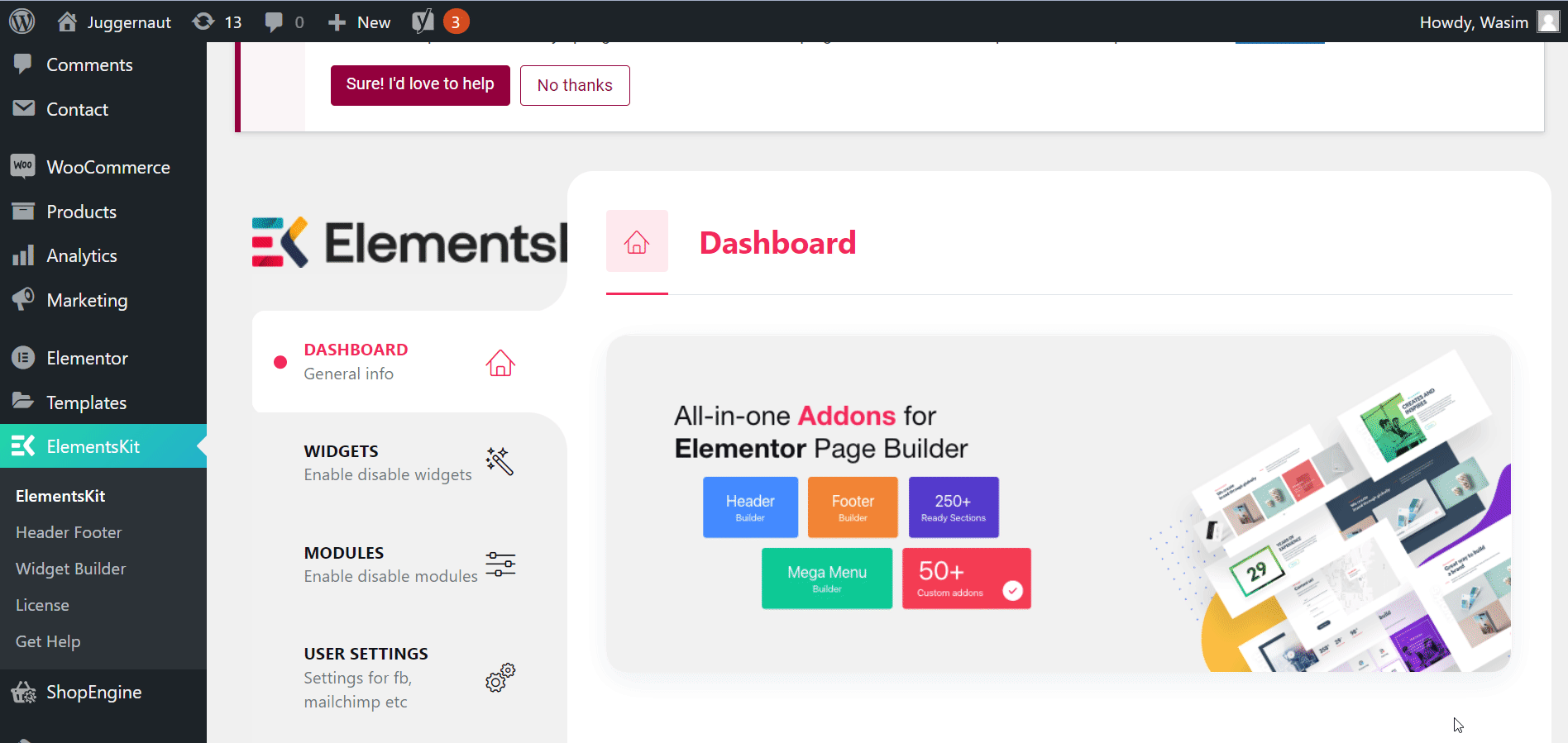
افتح أي صفحة في نافذة Elementor:
الآن ، انتقل إلى علامة التبويب "الصفحات" وافتح أيًا من صفحتك الحالية في نافذة Elementor ، انقر فوق "تحرير باستخدام Elementor" للاستفادة من عنصر واجهة المستخدم الإبداعي.
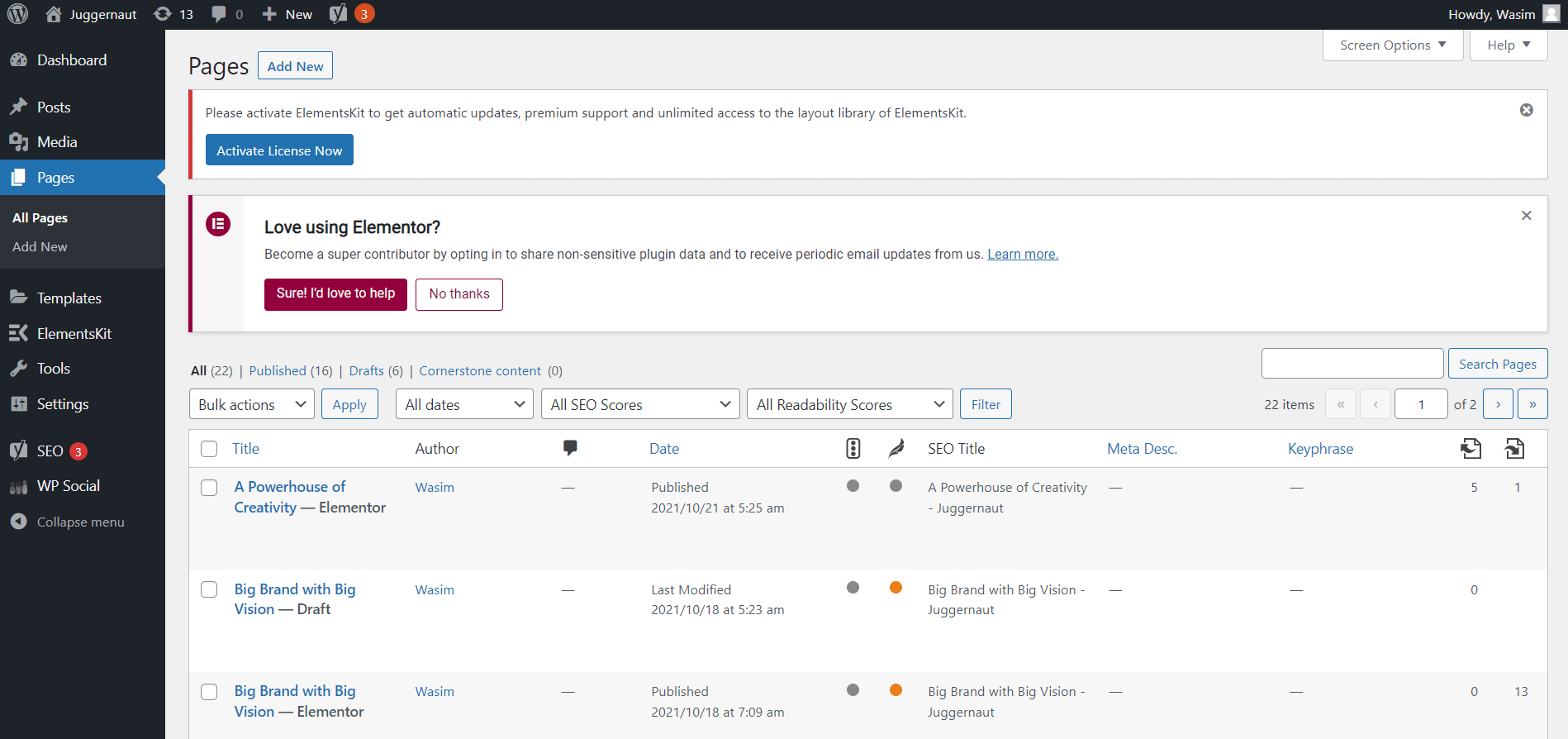
قم بسحب وإسقاط أداة الزر الإبداعية:
حان الوقت الآن للاستفادة من أداة الزر الإبداعي لإنشاء الزر الإبداعي المطلوب. في حقل البحث ، ابحث باستخدام المصطلح "زر إبداعي" وستظهر الأداة. قم بسحب الأداة وإفلاتها بعد ذلك في المنطقة المخصصة وسيظهر الزر الإبداعي على الفور.
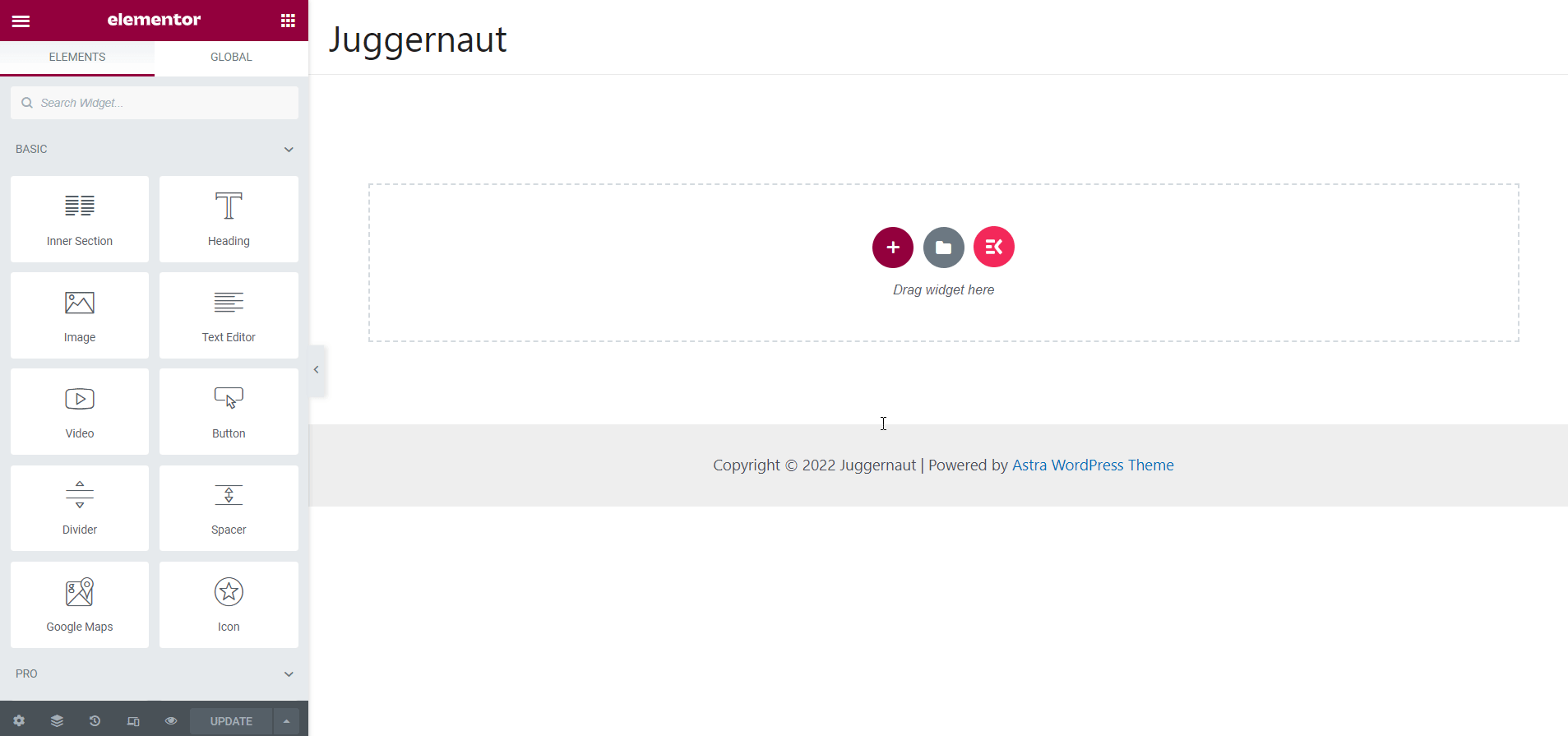
تخصيص قسم المحتوى:
في هذه اللحظة ، سيكون لديك خيارات لتخصيص عناصر مختلفة من الزر الإبداعي بما في ذلك التسمية وعنوان URL وأيقونة الإضافة وإعداد المحاذاة وإضافة تأثير التمرير وما إلى ذلك.
دعنا نخصص كل عنصر من هذه العناصر بالتتابع-
مُلصَق
ضمن قسم المحتوى ، قم بإضافة نص الزر أو تحريره وسيظهر النص المعدل على الأزرار كما هو ظاهر في لقطة الشاشة أدناه.
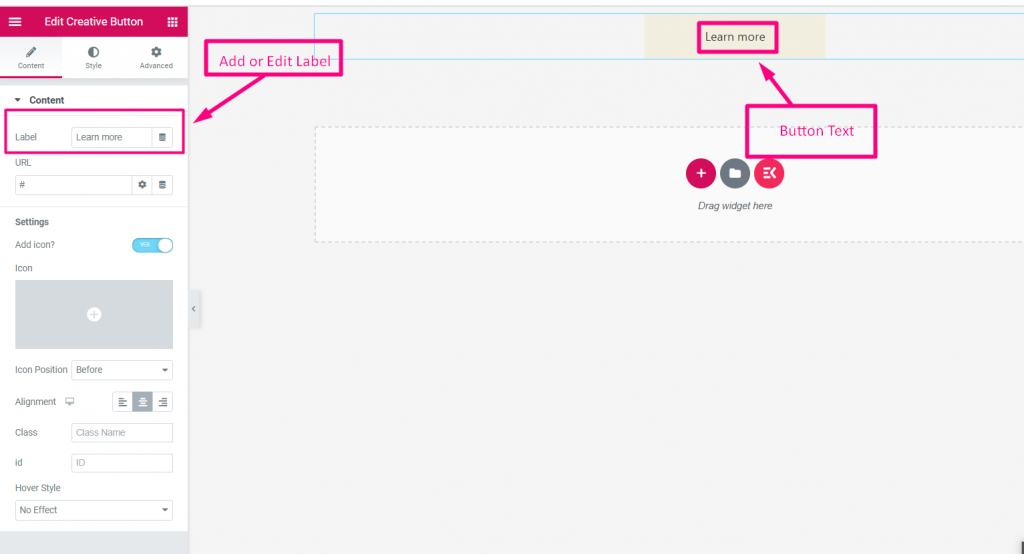
URL
ضمن قسم المحتوى ، أضف أي رابط إعادة توجيه في حقل URL كما هو موضح في لقطة الشاشة أدناه.
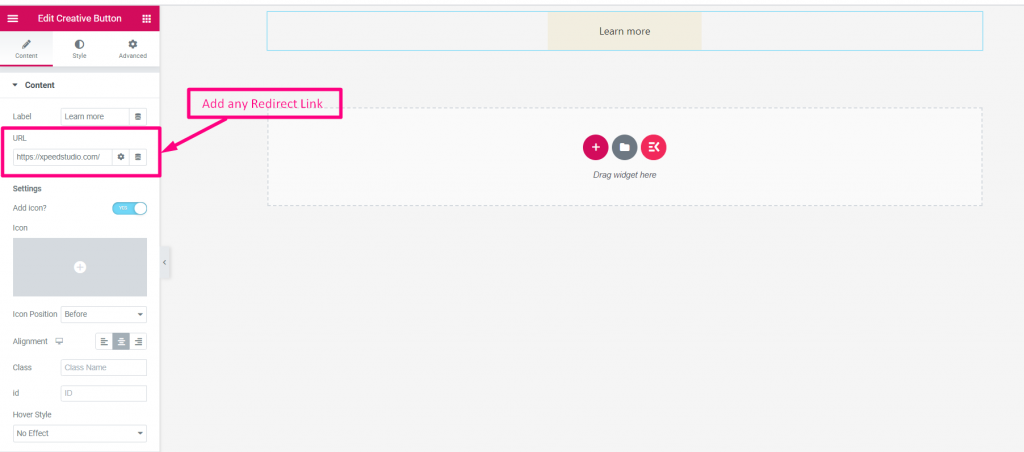
إضافة أيقونة
حان الوقت الآن لإضافة رمز وللقيام بذلك ، اتبع الخطوات كما هو موضح أدناه-
- تمكين الرمز
- تحميل أيقونة من المكتبة
- حدد موضع الرمز: قبل النص أو بعده
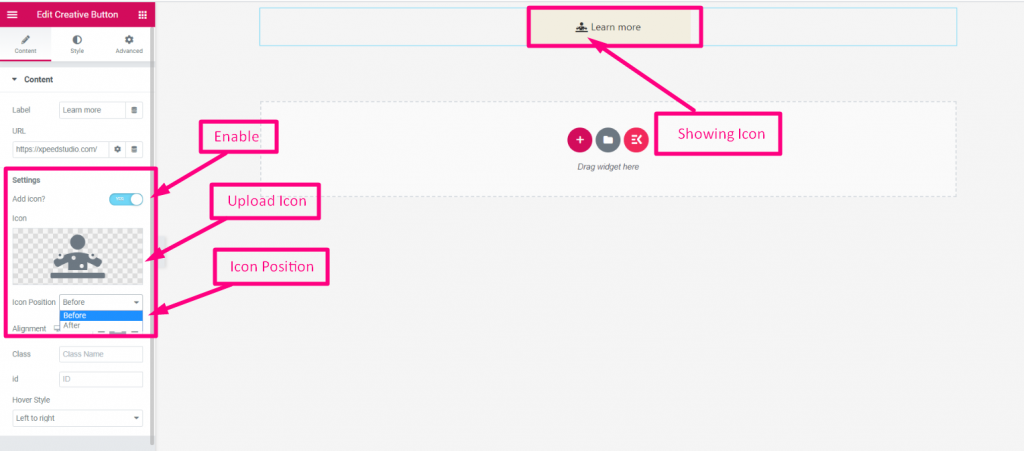
تنسيق
بعد ذلك ، انتقل لتحديد Alignment: Left أو Center أو Right. بناءً على ذلك ، سيظهر زر الإبداع الخاص بك.
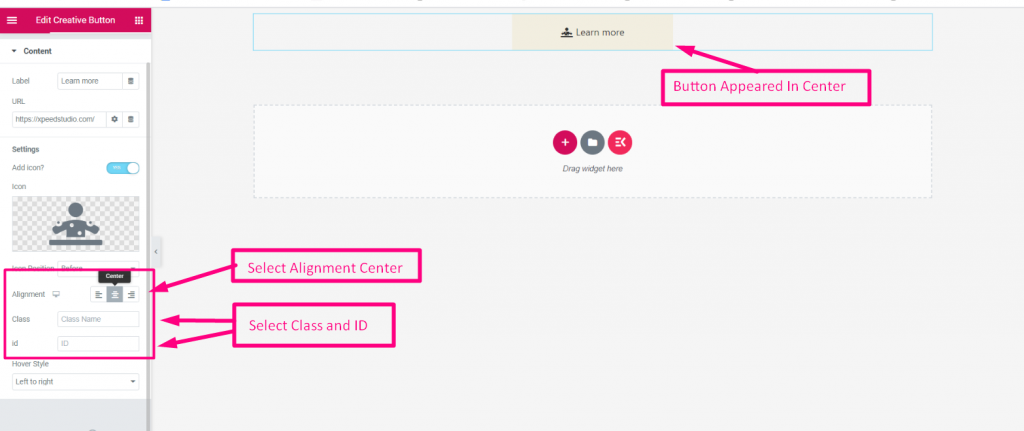
تأثير التحويم
يمكنك أيضًا تحديد أي تأثير تحوم من القائمة المنسدلة كما هو ظاهر في لقطة الشاشة. اختر تأثير التمرير الذي تريده وبعد ذلك سيبدأ التأثير في العمل على الزر.
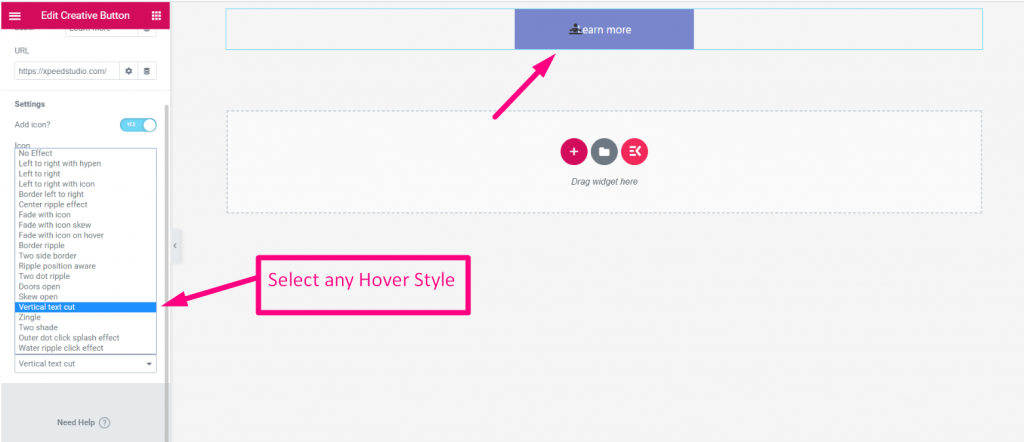
يتم إحتوائه
هذا كل ما لدي في هذا البرنامج التعليمي القصير من أجلك. لقد قمت بإرشادك إلى كيفية إنشاء أزرار إبداعية في موقع WordPress بسلاسة في أي وقت من الأوقات. يعود الفضل إلى ElementsKit حيث تم تطويره بالكثير من البساطة بحيث يمكنك بسهولة إنشاء أزرار إبداعية في موقع WordPress.
ومع ذلك ، فإن ElementsKit مكون إضافي رائع يأتي مع العديد من الميزات المفيدة الأخرى. يمكنك الاستفادة من هذه الميزات المذهلة لموقع WordPress الخاص بك ، والتي تم إنشاؤها باستخدام Elementor. لذا ، اسرع واستفد من ElementsKit لإضافة جميع الميزات الرائعة إلى موقع WordPress الخاص بك لـ Elementor.
هل تريد معرفة كيفية إنشاء زر إعجاب مخصص على Facebook في موقع WordPress الخاص بك؟ تعلم كيفية إنشاء زر Facebook Like مخصص في WordPress بالنقر فوق الرابط أدناه-
كيفية إنشاء زر إعجاب مخصص على Facebook في WordPress؟

